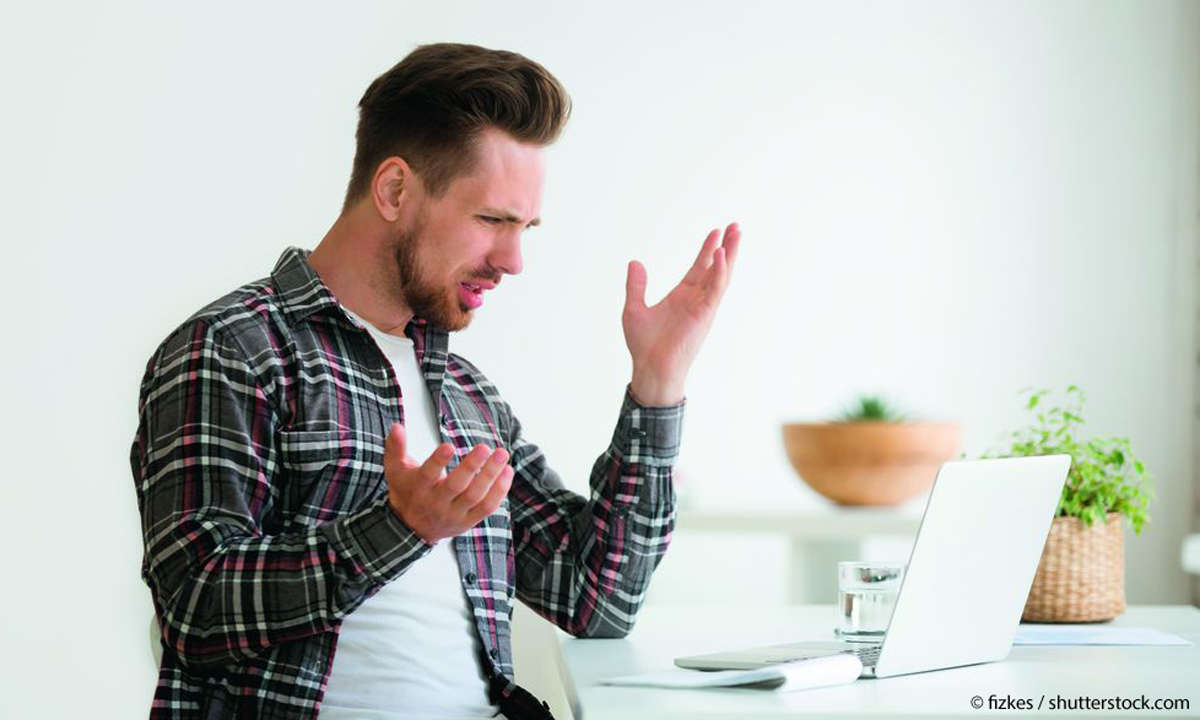EventGhost: Allzweck-Waffe für Couch-Potatoes
Gemütlich auf der Couch sitzend den PC mit der Fernbedienung steuern - das ist absolut kein Problem. Alles was Sie brauchen sind ein passender Empfänger, die kostenlose Software EventGhost und unsere Anleitung. Im zweiten Teil erfahren Sie, wie Sie EventGhost für die Fernsteuerung vorbereiten.

Im ersten Teil unseres Specials haben wir Ihnen gezeigt, welche Hardware Sie für die Steuerung Ihres PCs per Fernbedienung benötigen und Sie durch die Einrichtung geführt. Jetzt geht es weiter mit der Konfiguration der Software EventGhost, welche die vom Infrarot-Empfänger aufgefangenen Fernbedi...
Im ersten Teil unseres Specials haben wir Ihnen gezeigt, welche Hardware Sie für die Steuerung Ihres PCs per Fernbedienung benötigen und Sie durch die Einrichtung geführt. Jetzt geht es weiter mit der Konfiguration der Software EventGhost, welche die vom Infrarot-Empfänger aufgefangenen Fernbedienungsbefehle an die Programme auf Ihrem PC weitergibt.
1. Erste Schritte mit EventGhost
Laden Sie EventGhost herunter und installieren Sie das Programm. Anders als auf der Homepage angegeben funktioniert es nicht nur unter Windows XP und Vista, sondern auch mit Windows 7.
Wenn Sie EventGhost vor sich haben stellen Sie fest, dass das Programmfenster aus zwei Teilen besteht. Die eine ist mit "Konfiguration" überschrieben, die andere mit "Log". Unter "Konfiguration" bestimmen Sie das Verhalten von EventGhost. Im Log-Bereich sehen Sie, welche Ereignisse EventGhost aktuell empfangen hat. Bei einem Ereignis kann es sich um eine an der Fernbedienung gedrückte Taste handeln, aber auch um Aktionen am PC wie das in den Vordergrund bringen einer Anwendung bzw. deren Öffnen oder Schließen.
Die Arbeit mit EventGhost folgt klaren Regeln. Als erstes müssen Sie dem Programm beibringen, welchen Infrarot-Empfänger Sie verwenden. Dann zeichnen Sie die Befehle der Fernbedienung auf. Abschließend - und das ist der aufwändigste Teil - legen Sie fest, mit welchen Aktionen EventGhost auf bestimmte Ereignisse reagieren soll.
EventGhost speichert die gesamte Konfiguration in einer XML-Datei, die beim ersten Programmstart bereits eine Reihe von Beispielen enthält. Für unsere Anleitung haben wir diese Konfiguration über "Datei \ Speichern unter" unter einem neuen Namen gesichert und dann alle Einträge unter "Autostart" sowie alle Ordner außer "Volume Control" gelöscht. Im Zweifel sollten Sie genauso verfahren.
2. Infrarot-Empfänger in EventGhost konfigurieren
Klicken Sie in der EventGhost-Werkzeugleiste auf das blaugrüne "Plugin hinzufügen"-Symbol. So bringen Sie die Plugin-Liste auf den Bildschirm. Dort klappen Sie am linken Rand den Ordner "Fernbedienungsempfänger" auf und wählen "IgorPlug-USB" aus. Dann klicken Sie auf "OK".
Viele Plugins bieten einen eigenen Dialog, in dem sich ihr Verhalten konfigurieren lässt. Das gilt auch für das IgorPlug-USB-Plugin, bei dem Sie das Verhalten der beiden am Empfänger sitzenden LEDs bestimmen können. Für die ersten Tests empfiehlt es sich, eine LED auf "Always on" (Immer an) und eine auf "Blink on IR reception" (Blinke bei Infrarot-Empfang) zu schalten. So sehen Sie mit einem Blick, ob der Empfänger aktiv ist und ob er ein Infrarot-Signal empfängt. Bestätigen Sie die Einstellungen mit "OK".
Aktivieren Sie nun an Ihrer Harmony-Fernbedienung das im ersten Teil unserer Anleitung beschriebene Gerät "PVR", zielen Sie auf den Empfänger und drücken Sie ein paar Tasten. Am Infrarot-Empfänger blinkt bei jedem Tastendruck eine LED auf? Prima! Gleichzeitig erscheint im EventGhost-Log ein Eintrag mit einer individuellen Zeichenkombination für jede Taste? Perfekt!
3. Tasten lernen
Nun stellen Sie EventGhost die Tasten des PVR vor - jede einzeln. Legen Sie dazu als erstes einen Ordner im Konfigurations-Baum an, den Sie "Harmony KLS VDR 1.6" nennen. Dann klicken Sie auf "Makro hinzufügen" und im folgenden Fenster auf "Abbrechen". Klicken Sie das Makro mit der rechten Maustaste an und benennen Sie es in "Hoch" um. Dann drücken Sie am Steuerkreuz der Harmony die nach oben zeigende Taste. EventGhost verzeichnet ein entsprechendes Ereignis im Log.
Klicken Sie jetzt auf "Ereignis hinzufügen". Im folgenden Fenster ist automatisch das neueste Ereignis, eben das Drücken der "Hoch"-Taste eingetragen, so dass Sie hier nur noch mit "OK" bestätigen müssen. Verfahren Sie genauso mit den übrigen Tasten Ihrer Fernbedienung. Wenn Sie damit fertig sind klicken Sie den Ordner mit den Harmony-Makros mit der rechten Maustaste an und gehen auf "Deaktivieren". Speichern Sie die EventGhost-Konfiguration.
Im dritten und letzten Teil erfahren Sie, wie Sie EventGhost fit machen für das Windows Media Center und zur Steuerung weiterer Programme vorbereiten.